La TV può essere collegata al router in diversi modi
L'opzione più semplice per collegare una TV a un router è tramite un cavo con connettori RJ-45 standard. Per fare ciò, basta collegare un cavo della lunghezza appropriata alla presa appropriata del televisore e al connettore LAN del router. Fai attenzione: il cavo non deve essere collegato alla porta WAN contrassegnata con un colore diverso (molto spesso blu), destinata all'accesso alla rete globale. Per stabilire una connessione al router via cavo, è necessario abilitare il supporto DHCP nelle impostazioni del router e della TV.
La configurazione è estremamente semplice: nel menu TV è sufficiente selezionare la sezione connessioni di rete e attivare la connessione via cavo. Collegare la TV via cavo è sempre più semplice, poiché l'utente non deve avere a che fare con canali di comunicazione crittografati e molte impostazioni. Inoltre, una connessione via cavo è più stabile del Wi-Fi perché, se il cavo è ben schermato, non viene influenzato dalle sorgenti radio vicine. Tuttavia, il collegamento tramite cavo richiederà la sua posa attraverso appositi canali o battiscopa elettrici in modo che il filo non interferisca con il movimento delle persone. Inoltre, esiste anche un'opzione di connessione tramite la tecnologia Powerline, che consente di trasferire dati attraverso una normale rete elettrica domestica collegando adattatori speciali a due prese situate sulla stessa linea.
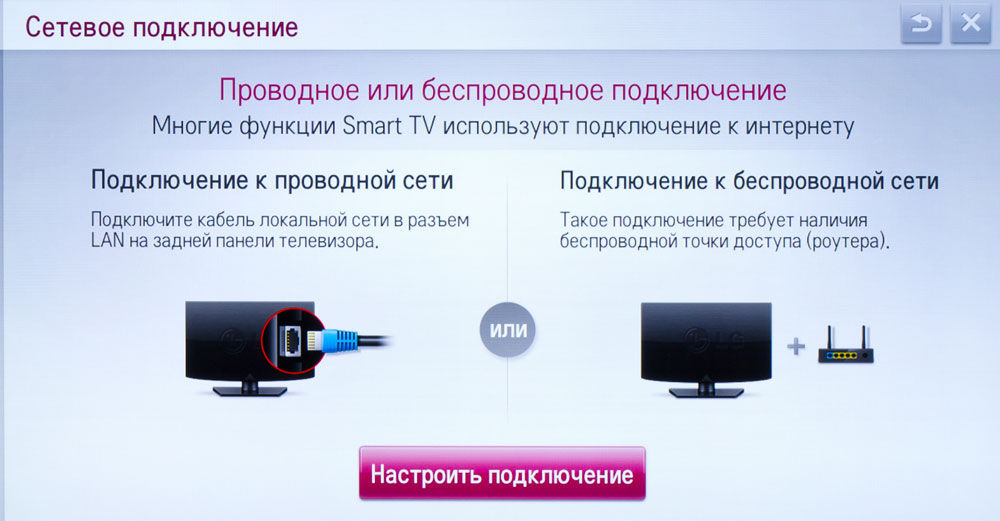
Connessione wireless semplice
Proprietari di moderno TV intelligenti I televisori con moduli Wi-Fi integrati possono essere considerati fortunati, poiché tali dispositivi sono i più facili da connettere a Internet. Vai alle impostazioni e seleziona l'opzione "Connessione wireless", quindi seleziona il canale di comunicazione di cui hai bisogno. Per non perdere molto tempo cercando di inserire la password dal telecomando della TV, scegli la funzione WPS, che ti consente di connettere il dispositivo con un clic di un pulsante sul router.
Non è necessario acquistare un router speciale per la tua TV, qualunque cosa dicano in molti grandi produttori. Per connettere la tua TV a Internet, devi solo scegliere un dispositivo di qualità conforme allo standard N se lo farai tramite Wi-Fi. La configurazione del router sarà estremamente semplice: è necessario impostare i parametri impostati dal provider, assicurarsi che la distribuzione dei dati inizi dopo il riavvio, quindi creare una rete wireless impostando il nome SSID, il metodo di crittografia ottimale e la password.

Dispositivi aggiuntivi
Se la tua TV non ha un modulo Wi-Fi integrato e non desideri connetterti tramite cavo, dovrai cercare soluzioni alternative per stabilire una connessione. Innanzitutto, devi studiare attentamente la documentazione e i materiali promozionali del dispositivo che stai utilizzando. Se indicano Wi-Fi Ready, la situazione può essere corretta installando un adattatore aggiuntivo, che costerà 500–2500 rubli, a seconda del tipo specifico.
L'opzione migliore sarebbe acquistare un adattatore sotto forma di scheda di espansione installata in uno slot speciale. Un dispositivo conforme allo standard PCMCIA o equivalente offre numerosi vantaggi:
- Lasciare liberi tutti i connettori.
- Evita che la TV aumenti di dimensioni, il che è importante quando si installa il dispositivo in uno spazio limitato.
- Garantire un contatto stabile.
Tuttavia, non tutti i televisori dispongono di slot per schede di espansione, quindi dovrai utilizzare un metodo diverso per collegarli al router tramite Wi-Fi.
Gli adattatori possono anche essere collegati a una TV con tramite USB, questa opzione è la più comune, poiché qualsiasi dispositivo moderno è dotato di uno o più connettori universali. Quando si sceglie un adattatore USB, è necessario dare la preferenza ai modelli con antenna esterna pieghevole e trasmettitore con una potenza di almeno 16 dBm, poiché forniscono una connessione stabile anche a lunga distanza. Inoltre, è consigliabile acquistare dispositivi prodotti dalla stessa azienda che ha prodotto il televisore, poiché solo in questo caso le loro prestazioni sono garantite. Sono noti molti casi in cui gli adattatori Wi-Fi universali hanno funzionato perfettamente per molto tempo, ma si sono spenti dopo un aggiornamento del firmware da parte di un produttore attento ai suoi profitti. Gli adattatori di marca costano in media il 50% in più rispetto ai marchi di terze parti.
Anche la connessione a Internet tramite un adattatore aggiuntivo non sarà un problema, poiché è sufficiente attivare la funzione di connessione wireless nel menu del sistema TV. In questo caso è necessario assicurarsi che il router utilizzi la funzione DHCP e supporti lo stesso standard del trasmettitore TV. Nelle impostazioni dovrai specificare lo standard di crittografia, nonché selezionare l'SSID della rete wireless e inserire i dati di accesso.
Se la documentazione della TV non indica la disponibilità per le reti wireless, è possibile collegarla al router tramite uno speciale set-top box. È un router TV in miniatura che si collega al router principale. Tuttavia, il televisore stesso riceve tutti i dati tramite un cavo RJ-45, il che rende questo metodo adatto alla maggior parte dei dispositivi moderni. Il set-top box ha un solo inconveniente: come un router, dovrà prima essere configurato collegandolo a un computer. Nelle impostazioni della TV dovrai selezionare una connessione via cavo, nonostante la utilizzerai effettivamente Rete Wi-Fi.
L'ultimo argomento
Sorprendentemente, puoi collegare la tua TV a un router anche senza il supporto Smart TV. Molti si chiederanno se abbia senso in tale connessione e otterrai la risposta alla domanda leggendo questa sezione. Sarà necessario acquistare un computer compatto che funzioni su un sistema operativo Sistema Android o la sua alternativa sviluppata dal produttore. Alcuni di questi dispositivi utilizzano un cavo, ma la maggior parte può essere collegata tramite una presa HDMI compatta. Il costo varia tra 2,5 e 10 mila rubli, determinato dal contenuto tecnico e dalla funzionalità.
Il computer compatto che si collega alla TV è dotato di un modulo Wi-Fi integrato. Ciò significa che può connettersi in modo indipendente al router utilizzando il proprio menu delle impostazioni. Inoltre, consente di collegare tablet e smartphone per utilizzarli come telecomandi e tastiere o per lo streaming di contenuti multimediali. Il suo unico inconveniente è l'impossibilità di utilizzare contemporaneamente altri accessori collegati alla TV, ad esempio unità flash o dischi rigidi esterni. Tuttavia, la maggior parte di questi computer offre la possibilità di installare una scheda di memoria, che risolve i problemi con dispositivi di archiviazione aggiuntivi.

Poiché tali dispositivi dispongono di un proprio sistema operativo, non solo possono accedere alla rete globale e consentire a una persona di utilizzare contenuti multimediali online, ma l'utente può eseguire varie applicazioni: giochi, previsioni del tempo, servizi di informazione, client social networks e molti altri. Inoltre, la maggior parte dei set-top box HDMI per TV supportano Airplay, Miralink e alcuni altri, rendendoli adatti allo streaming di file audio e video da smartphone e tablet e possono anche comunicare con altri dispositivi elettronici domestici dotati di moduli wireless. Anche in questo caso non ci saranno problemi di compatibilità, poiché il produttore semplicemente non può controllare il tipo di segnale trasmesso attraverso i connettori HDMI e il prossimo firmware non ti priverà del Wi-Fi. Ma vale la pena ricordare che i dispositivi economici di questo tipo raramente deliziano l'utente con le stesse prestazioni di un televisore, quindi dovrai pagare una cifra considerevole per comodità.
Con qualsiasi mezzo
Più in modo semplice collegare la TV alla rete globale significa connettersi al router tramite cavo e non è necessario perdere tempo a configurare l'apparecchiatura o affrontare interruzioni di connessione dovute a forti interferenze. Tuttavia, posare un filo non è sempre conveniente, soprattutto se la casa è stata recentemente ristrutturata e nessuno distruggerà la finitura per tale scopo. Pertanto, la maggior parte delle persone preferisce una connessione Wi-Fi wireless e, anche se la TV non è dotata del modulo corrispondente, è sempre possibile installare un adattatore aggiuntivo. Non c'è limite all'ingegno, poiché i dispositivi che non sono compatibili con le connessioni wireless possono essere collegati a speciali allegati che assomigliano ai router. Anche se la TV non dispone di Smart TV, puoi acquistare uno speciale set-top box con connettore HDMI, che è un computer in miniatura con il proprio sistema operativo.
Sempre più spesso i fornitori russi, oltre ai servizi di base, offrono l'opportunità di guardare i canali TV secondo lo standard IPTV. Questa è la televisione digitale trasmessa tramite una connessione Internet. In altre parole, puoi guardare i canali TV sul tuo computer o TV. Diamo un'occhiata a come configurare IPTV tramite un router Wi-Fi.
Vale subito la pena notare che affinché IPTV funzioni, di norma viene utilizzato uno speciale set-top box. L'idea è di collegare un cavo Internet a questo set-top box e da esso arriva un'uscita composita o analogica alla TV. Cioè, dire in parole semplici, un set-top box è una sorta di convertitore da digitale ad analogico.
Ma se hai Hotspot wifi accesso, puoi configurare la trasmissione IPTV wireless direttamente dal router alla TV (se supporta SMART TV), laptop, telefono e così via. Questo viene fatto in modo estremamente semplice. Devi solo selezionare una casella. Ma vale la pena notare che il router deve supportare la tecnologia IGMP – Internet Group Management Protocol. Si tratta di un protocollo necessario per controllare il trasferimento di informazioni multicast in locale e reti globali, implementato su tecnologia IP.
In sostanza, il protocollo IGMP apre il supporto per lo streaming video (trasmissione online in diretta). Su alcuni router questo protocollo viene fornito separatamente. Cioè, nelle impostazioni della rete locale devi solo controllare la riga "IGMP" e salvare le impostazioni. In altri router, questa funzione si chiama Abilita routing multicast.
Diamo un'occhiata a come abilitare questo protocollo utilizzando come esempio il router D-Link Dir-320. Vale la pena notare che sebbene altri router presentino differenze nel design dell'interfaccia, le impostazioni di base rimangono invariate. Cioè, su qualsiasi router dovremo eseguire quasi le stesse azioni.
Attivazione del protocollo IGMP
Pertanto, per configurare la trasmissione IPTV tramite un router Wi-Fi wireless, devi prima inserire le impostazioni del router. Per fare ciò, è necessario scoprire l'indirizzo IP del punto di accesso. Di norma, è indicato sull'adesivo di fabbrica sul corpo del dispositivo.
Se questo adesivo è consumato o non riesci a trovarlo, le informazioni necessarie sono contenute sulla confezione e nelle istruzioni del router.
Se non ci sono istruzioni e hai buttato via la scatola, puoi scoprire l'indirizzo IP del router come segue. Collegati ad esso tramite Wi-Fi (o cavo). Premere due tasti contemporaneamente: +[R]. Nella finestra che appare, scrivi CMD e fai clic su OK.
Si aprirà un prompt dei comandi. Immettere il seguente comando ipconfig e fare clic su . Trova la riga "Gateway predefinito": questo è l'indirizzo del tuo router.
Ora avvia un qualsiasi browser e inserisci nella barra degli indirizzi l'IP del router (quello che abbiamo già trovato nella riga di comando). Fare clic su . Adesso siamo nella pagina di login. Qui è necessario inserire nome utente e password. Su alcuni modelli di router è inoltre necessario inserire un captcha. A volte è necessario lasciare vuoto il campo della password e inserire il captcha in maiuscolo.
Nel menu delle impostazioni del router, vai alla scheda "Impostazioni avanzate". Qui apriamo la sezione "Impostazioni di rete avanzate". Trova la sezione "Routing multicast". Di seguito selezioniamo la casella "Stream multicast". Salva le impostazioni e riavvia il router.
Su alcuni modelli di router, nelle impostazioni di rete avanzate (o semplicemente nei parametri di rete), è necessario controllare la riga IGMP e salvare le impostazioni. Questo completa la configurazione. Ora il tuo punto di accesso supporterà la trasmissione IPTV.
Ricorda che per vedere i canali sul tuo computer dovrai installare un lettore apposito, che dovrà anch'esso essere configurato di conseguenza. La cosa principale è specificare l'elenco dei canali. Di norma, il sito Web del fornitore contiene istruzioni su come eseguire questa operazione. Il fatto è che ogni provider ha le proprie caratteristiche, in base alle quali è configurato il giocatore. Ricorda che puoi sempre contattare il supporto online o chiamare un operatore che ti aiuterà con le impostazioni del lettore.
Configurazione di IPTV tramite un router: video
Nel mondo della tecnologia moderna, prima o poi ogni persona pensa a come collegare la TV tramite un router, perché la televisione digitale presenta numerosi vantaggi. Con il suo aiuto, puoi guardare il tuo film preferito con una qualità eccellente senza le interferenze riscontrate sulla normale TV. Inoltre, un indubbio vantaggio della televisione digitale è la possibilità di guardare video in qualità HD. Come puoi configurare il tuo router in modo da poter guardare i video non solo sul tuo computer, ma anche sulla tua TV? Esistono tre tipi di dispositivi che ricevono i canali IPTV: TV, Personal computer e decoder iptv. Per prima cosa studiamo la teoria per aiutarti a capire come e cosa deve essere configurato.
Da una TV collegata tramite router è possibile guardare video di ottima qualità e senza interferenze.
Come collegare una TV a un router: punti salienti
La televisione digitale viene trasmessa utilizzando il multicast. Questa parola indica un complesso di pacchetti trasmessi uno per uno a un gran numero di destinatari. La maggior parte dei router dispone di un'opzione per consentire il multicast. Questo è sufficiente per guardare i canali IPTV tramite un computer, ma non tramite set-top box. C'è una parola che devi sapere per connettere il router alla TV. Questa parola è STB: un set-top box per trasmettere e ricevere canali televisivi. La stessa sigla è indicata nell’interfaccia web del dispositivo.
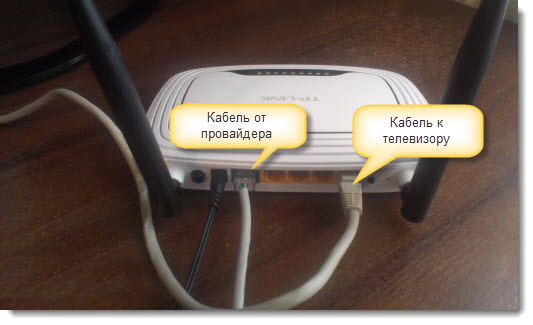
Sul router è necessario selezionare la porta destinata al collegamento della TV. L'utente stesso seleziona la porta per il collegamento del set-top box iptv. Ora parliamo di cos'è questa opzione e perché è necessaria. Diciamo che non hai un router e colleghi un cavo alla TV. Qui tutto è semplice e chiaro, la TV funzionerà. Se il cavo è collegato al set-top box non direttamente, ma tramite un interruttore, la TV funzionerà comunque. È questa funzione che viene implementata attraverso la modalità STB nei router. Non è necessario modificare alcuna impostazione, basta collegare l'opzione (se la TV è configurata per ricevere i canali del provider).
Tuttavia, ci sono alcune limitazioni qui. Non tutti i provider consentono l'utilizzo di switch nelle reti domestiche. In genere, la connessione viene effettuata all'indirizzo MAC (l'indirizzo univoco dell'apparecchiatura di rete). Se cambi questo indirizzo, devi avvisare il tuo provider. In questo caso rimane la possibilità di collegare la TV al router, ma funzionerà solo un dispositivo: la rete di computer o la TV. Non disperare, la tua TV potrebbe averlo modulo Wi-Fi. In questo caso, la connessione viene effettuata allo stesso modo del collegamento di un PC.
Come implementare nella pratica la connessione di una TV a un router
Quando si sceglie un metodo di connessione hardware (cavo Ethernet), considerare quanto segue. I cavi di segnale devono essere collegati con l'alimentazione spenta. È necessario spegnere sia la TV che il router. Decidiamo il metodo di crimpatura del cavo. Esistono 2 tipi di crimpatura del cavo utilizzati per collegare un computer a un hub: "incrociato" e "diritto". Oggi quanto sopra descritto potrebbe non essere rilevante, perché molti dispositivi moderni avere un'opzione di rilevamento del cavo. Tuttavia, per collegare la TV al router è necessario utilizzare il metodo “diretto”.
Qualcosa sul protocollo DLNA

In termini semplici, DLNA è un protocollo utilizzato per sostituire il cavo di segnale. Una TV con interfaccia Wi-Fi è un dispositivo contenente tale protocollo. La sua presenza viene percepita come la presenza di una porta di ingresso video aggiuntiva (oltre a HDMI e SCART). I file video vengono inviati tramite canali DLNA in qualità DivX o Xvid.
Nessuno dei router attualmente esistenti è in grado di transcodificare questi file. Cioè, cerca router wifi per la TV è un esercizio inutile. Solo i programmi alternativi ti aiuteranno qui ( specifiche Il router deve soddisfare i requisiti di memoria e velocità).
A cosa serve il protocollo DLNA? Questo standard è supportato dalla maggior parte sistemi operativi. Pertanto un video visualizzato su uno dei computer della rete può essere visualizzato anche su un televisore. Il contenuto sarà un canale digitale o un oggetto contenuto nel disco rigido. Si consiglia di utilizzare come software il pacchetto software Twonky (Media Server e Media Manager). Il primo serve per lavorare con il protocollo, il secondo serve per compilare la libreria. Puoi trovarli su Internet.
Si scopre che tale televisione può essere visualizzata solo quando il computer è acceso? No, come computer di questo tipo è possibile utilizzare un set-top box compatto. Si collega al televisore tramite HDMI. Molti televisori con interfaccia Wi-Fi funzionano in base al protocollo DLNA. Come collegare un dispositivo senza set-top box?
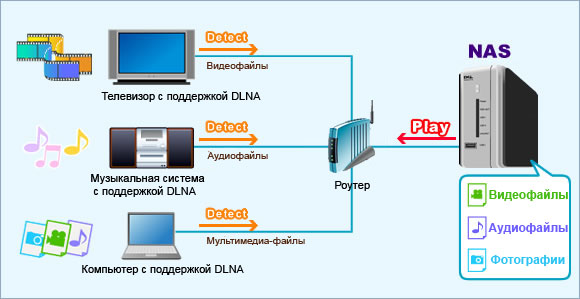
Installando un software speciale sul router con il servizio MediaTomb. Ma non tutti i dispositivi possono farlo. In questo caso, puoi installare un programma aggiuntivo sulla TV: un decoder IP-TV. Questo può essere fatto con qualsiasi TV che supporti la tecnologia Smart TV. Vale la pena notare che l'installazione aggiuntiva di qualsiasi programma porta a conseguenze indesiderabili che invalidano la garanzia.
Ad esempio, disponi di un computer che supporta la tecnologia IP-TV ed è in grado di funzionare su reti wireless. Quando si trasmettono canali video digitali su reti wireless, è necessario prestare attenzione alle limitazioni del router.
Quando si collega il router, è necessario selezionare la casella accanto all'opzione "multicast" o, in russo, "trasmissione dati multicast". Il router deve avere la funzione di distribuire gli indirizzi DHCP. Dopo aver attivato la rete Wi-Fi, è necessario connettersi al provider.
Quando si trasmette traffico multicanale, potrebbe verificarsi un problema come l'arresto dell'intera rete (la velocità di trasferimento dei dati scende a 1 Kb/s). Come risolvere questo problema? Alcuni router connessione wifi ridurre forzatamente il throughput del traffico multicanale.
In genere, la velocità effettiva viene ridotta alla metà della velocità massima di trasferimento dati, in alcuni casi a 1/3.
I router per Smart TV sono configurati in modo leggermente diverso. Innanzitutto viene stabilita una connessione con il provider. Una rete Wi-Fi è connessa e le viene assegnato un nome specifico. Ora controlliamo la connessione del server DHCP.
Tuttavia, l'installazione di un programma di decodificazione richiederà l'abilitazione dell'opzione multicast.
Quali progressi sono arrivati: ora, per guardare video su YouTube o cercare le informazioni necessarie su Internet, non è necessario correre a prendere un laptop o prendere uno smartphone. Tutto quello che vuoi può essere fatto attraverso la TV. L'unica condizione necessaria è la presenza della funzione Smart TV. I negozi di elettronica offrono una selezione abbastanza ampia di televisori diversi produttori con la funzione Smart TV, che tra l'altro non è economica.

Ma il fine giustifica i mezzi. Non vale la pena discutere della comodità, del comfort e del piacere di guardare tali televisori con un'eccellente qualità dell'immagine e persino della possibilità di connettersi a Internet. Uno dei leader in questo segmento di prodotto sono, senza dubbio, i televisori. Samsung intelligente TV.
Cosa dovresti sapere prima di configurare la tua Smart TV?
Il tuo sogno si è avverato e hai tirato fuori dalla scatola la stessa Smart TV Samsung. Abbiamo determinato il suo posto, lo abbiamo posizionato lì e ora è il momento di iniziare a configurarlo. Cosa devi sapere e saper fare per poter utilizzare facilmente la funzione Smart TV?
Cominciamo con ordine e vediamo la procedura per configurare la TV tramite Wi-Fi. Naturalmente esiste la possibilità di collegare la TV direttamente tramite cavo, ma questa non è un'opzione molto conveniente.
Un cavo aggiuntivo, gruppi di fili: tutto questo è una seccatura e un inconveniente che difficilmente ti piacerà. Ci saranno anche oppositori alla connessione tramite Wi-Fi, perché molti credono che tale connessione non sia in grado di fornire una comunicazione ininterrotta con Internet. Ma questo non è vero. L'interruzione della comunicazione e la mancanza di stabilità sono esclusivamente un problema del router. Se il processore del router è sufficientemente potente e il provider Internet fornisce Internet veloce, non ci saranno problemi. Altrimenti cambia router o provider di servizi Internet.

Prima di iniziare a configurare Smart TV, è necessario chiarire alcuni punti, vale a dire:
- Il tuo pacchetto è incluso? Televisore Samsung Adattatore Wi-Fi integrato per Smart TV. Se sì, va bene, altrimenti devi acquistarlo. Se acquisti un adattatore, assicurati di prestare attenzione al fatto che è individuale per ciascun modello di Smart TV.
- Il router è configurato e funziona correttamente? Ma se il router non è nuovo e il tuo smartphone o tablet ha già una connessione Internet, puoi saltare questo punto, perché tutte le impostazioni necessarie sono già state completate. Altrimenti, la configurazione del router per l'accesso a Internet richiederà l'intervento di uno specialista.
Cosa devi fare per configurare la Smart TV tramite Wi-Fi?
È probabile che la tua Samsung Smart TV ti chieda automaticamente di accedere alle impostazioni la prima volta che la accendi. Ma questo punto può essere omesso: quando hai acquistato la TV, l'hai già accesa nel negozio. Se l'acquisto è stato effettuato tramite Internet, dovresti aspettarti un'offerta simile dal dispositivo. La Samsung Smart TV inizierà automaticamente la ricerca delle connessioni wireless se, ad esempio, non si utilizza una connessione diretta alla rete tramite cavo. La configurazione passo passo di Smart TV è la seguente:
- Accendere la TV, premere il pulsante "" sul telecomando della TV Impostazioni«.

- Nel menu TV, vai alla scheda Netto e seleziona Connessione di rete.
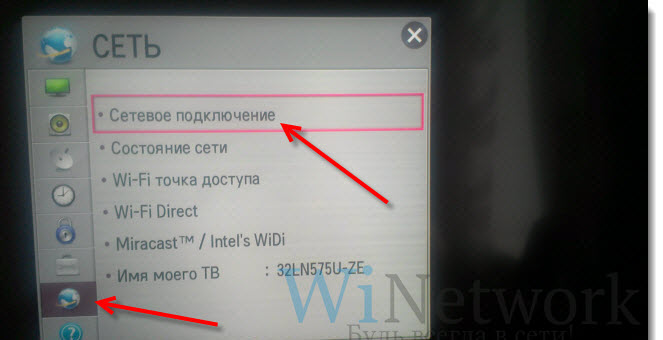
- Successivamente, viene visualizzata l'opzione di connessione cablata o wireless. premi il bottone "Configura connessione".

- Seleziona dall'elenco la rete wireless desiderata. Attenzione! Se è necessario impostare i parametri durante la connessione, è necessario selezionare "Configurazione manuale". Ciò sarà necessario, ad esempio, per connettersi a una rete con un SSID nascosto, quando si utilizza un indirizzo IP statico, o per connettersi utilizzando la tecnologia WPS e altre opzioni possibili.

- Successivamente è necessario specificare parola d'ordine per connettere il televisore a un punto di accesso Wi-Fi.
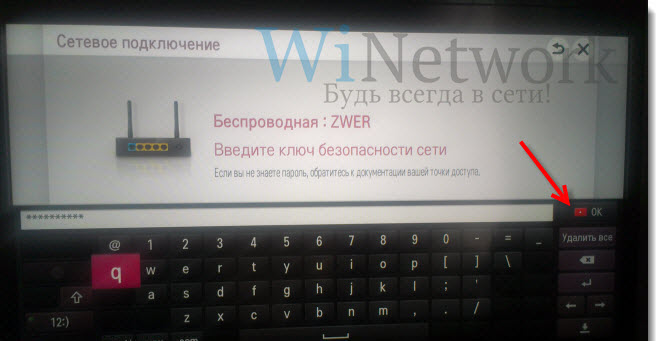
- Clic OK.
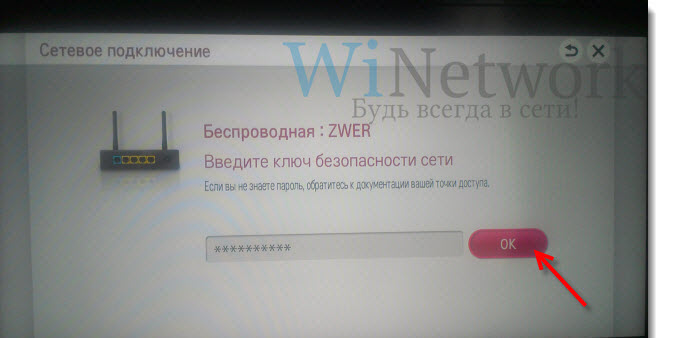
- Nella finestra successiva vedrai lo stato della connessione. La rete è connessa, il segnale è stabile. Fare clic sul pulsante.
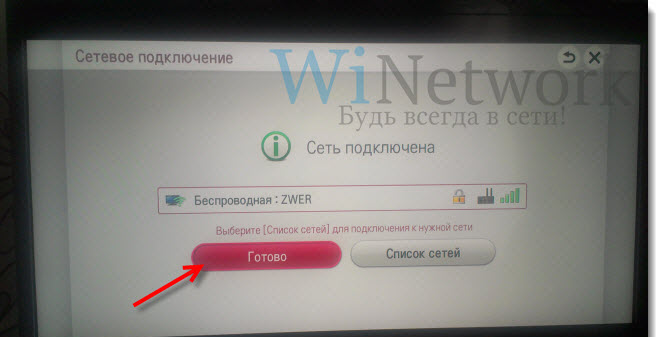
- Se ti viene chiesto di inserire IP e DNS, seleziona “ricevi automaticamente”. Puoi utilizzare le funzioni della tecnologia! Se la modalità Smart TV è attivata, in alto vedrai l'icona della connessione Internet.
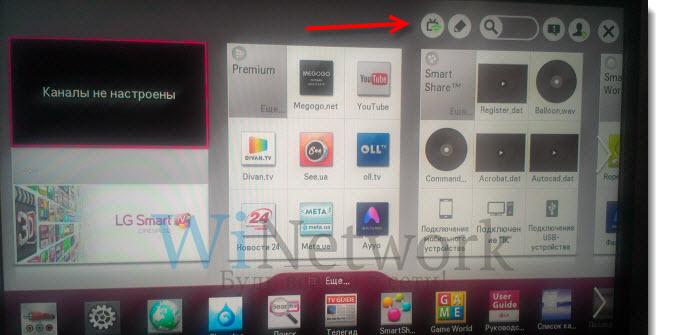
Dopo esserti connesso con successo alla rete tramite Wi-Fi, dovrai accedere nuovamente al “Menu” e selezionare la funzione “Smart Hub” nella scheda “Supporto”. È in grado di fornire accesso a molte risorse informative su Internet. Con il suo aiuto puoi guardare video su YouTube o visitare altre pagine Internet.
Cosa fare se la connessione alla Smart TV non riesce?
Una situazione che si verifica spesso è che tutto sembra essere stato fatto correttamente e la sequenza è stata seguita, ma lo Smart TV Samsung si rifiuta ostinatamente di connettersi alla rete tramite Wi-Fi.
In questo caso, è necessario comprendere il motivo di questo comportamento ed eliminarlo. Tra i più comuni ci sono le impostazioni errate del router. Controlla la connessione su altri dispositivi di casa: telefoni, laptop, tablet. Se anche loro non vedono la rete, ovviamente vai nella direzione di risolvere il problema nel router. Se la tua Samsung Smart TV si rifiuta di connettersi, la tua prossima azione sarà correggere l'errore nella configurazione della Smart TV.
L'errore più comune quando si configura la Smart TV è scegliere la rete Wi-Fi sbagliata. In questo caso, torna su “Menu” - “Impostazioni di rete” e scegli il router con maggiore attenzione. Il secondo errore potrebbe essere la password Wi-Fi inserita in modo errato. In questo caso segui lo stesso percorso nel menu e inserisci la versione corretta nel campo password.
Un altro errore potrebbe essere uno dei due problema tecnico del software o un errore nel televisore stesso. In questo caso, dovrai aggiornare il firmware. Inoltre, a volte, se un tentativo di connessione a una rete tramite Wi-Fi fallisce, può essere utile un semplice riavvio della TV o del router. Basta spegnere i dispositivi per qualche minuto e poi riprendere a lavorare.
Succede che una Smart TV Samsung non riesca a vedere il router perché la distanza tra loro è troppo grande. Se, ad esempio, la TV e il router sono separati da più pareti, la connessione potrebbe interrompersi. In questo caso è necessario posizionarli più vicini, migliorando così la qualità della connessione.
Per configurare Smart TV non sono necessarie competenze o abilità speciali. Tutto è molto semplice e accessibile. Segui attentamente ogni passaggio delle istruzioni passo dopo passo e goditi le funzionalità illimitate della tua Samsung Smart TV.
Scrivi nei commenti se non riesci a impostare la connessione. Aiutiamo!
La famiglia Wifire TV di set-top box STB è piccola, ma copre tutti i fattori di forma
Il mercato della televisione nazionale a pagamento attende da tempo una soluzione del genere. La combinazione dei vantaggi dell’IPTV (feedback), del cavo (numero di canali) e del satellite (nessuna connessione all’infrastruttura terrestre dell’operatore) ha reso WiFire TV la soluzione più innovativa a disposizione dei comuni mortali. Il servizio, abbinato ad un set-top box WiFi, permette di portare letteralmente con sé la televisione quando ci si trasferisce in un nuovo luogo di residenza, e nelle nuove costruzioni, dove spesso il monopolista regna sovrano, diventa il modo più economico per ottenere grande quantità canali offerti dalla radiodiffusione digitale gratuita.
La revisione dei contenuti continua a testare tre opzioni televisione domestica, non associato a operatori satellitari e via cavo un po' goffi:
- Internet TV senza fili (set-top box Dune HD TV-102, operatore WiFire/NetByNet)
- IPTV interattiva (set-top box Cisco CIS430, operatore Beeline)

L'eroe della recensione di oggi è il set-top box Dune HD TV-102 con uno speciale firmware WiFire TV
Il marchio WiFire è diventato un vero e proprio banco di prova per testare nuove offerte tariffarie e servizi lanciati all'incrocio delle sfere di influenza di MegaFon e del suo provider Internet NetByNet. La Pay TV duplica quasi completamente il servizio di lunga data MegaFon TV nella sua gamma di canali e l'esperienza di NetByNet ha permesso di finalizzare il set-top box, che è stato il primo del suo genere in Russia a connettersi non solo a una rete Internet domestica tramite WiFi, ma funziona anche su reti di qualsiasi operatore. 
La tecnologia adattiva regola la qualità dell'immagine in base alla potenza del segnale WiFi
La televisione interattiva in Russia è rappresentata principalmente dalla tecnologia IPTV. Funziona in modo abbastanza semplice: l'abbonato acquista (o noleggia) un set-top box specializzato dall'operatore (non è possibile scegliere e acquistare da soli un STB), lo collega a Internet dello stesso operatore e riceve la televisione con capacità illimitate e servizi aggiuntivi, ad esempio un cinema. I tentativi di implementare qualcosa di simile da parte degli operatori via cavo e via satellite provocano solo risate tra le lacrime. Uno degli operatori via cavo, ad esempio, ha lanciato dei canali televisivi speciali, dove a determinati orari vengono proiettati film più o meno nuovi, e li ha chiamati “sale cinematografiche”. Considerando che l'offerta di queste “sale cinematografiche” non è molto diversa dai canali televisivi maturi “Kino HD” e “Kino 2 HD”, esse stesse sembrano un anacronismo. Lo standard di comunicazione mobile CDMA si stava contorcendo all'incirca nello stesso momento e non era ancora completamente morto. Quindi gli operatori via cavo rimarranno, perché il pubblico, che non ha mai mangiato niente di più dolce delle carote, è inerte, e per costringere una persona a cambiare operatore televisivo bisogna impegnarsi molto. 
Il menu viene visualizzato nella parte superiore del canale trasmesso
WiFire TV non può essere definito un operatore IPTV, se non altro perché non dispone ancora di servizi interattivi. Tuttavia, il potenziale del servizio è enorme e una connessione costante a Internet consente di aggiornare periodicamente il firmware del dispositivo e, di conseguenza, l'interfaccia. Dune HD TV-102, che è stato testato, viene fornito senza disco rigido, ma le specifiche di WiFire TV sono tali che anche se sei in ritardo per l'inizio del programma, puoi ricominciare a guardarlo, basta selezionare l'elemento appropriato da il menu. 
La selezione dei canali è piuttosto ampia e viene visualizzata come un elenco di loghi
L'interfaccia WiFire TV si differenzia dai soliti servizi IPTV. Forse ciò è dovuto ad una certa libertà dalle piattaforme su cui Beeline, Rostelecom e altri operatori distribuiscono i loro servizi televisione interattiva. L'IPTV riguarda più la stabilità dell'immagine, mentre WiFire TV, essendo un vero servizio OTT, praticamente non può influenzare la qualità della trasmissione dei dati. Sì, il set-top box supporta il WiFi a una frequenza di 5 gigahertz, che non è così disseminato nelle case moderne, ma, in primo luogo, è comunque necessario acquistare un router WiFi appropriato e, in secondo luogo, fidarsi che il proprio provider Internet domestico fornisca velocità reale almeno 10 megabit al secondo (questo è quanto consuma il più vorace dei canali televisivi, First HD). Di conseguenza, WiFire TV può competere solo nell'esperienza dell'utente, e qui gli specialisti di NetByNet e MegaFon hanno fatto del loro meglio. Non importa quanto ci ho provato, non sono riuscito a "bloccare" la console; il sistema funziona in modo molto stabile. La guida ai programmi sembra insolita, ma il suo controllo è abbastanza intuitivo. Questo non vuol dire che l'interfaccia sia semplice e comprensibile a chiunque, tuttavia, come nel caso di iOS, qualsiasi utente più o meno esperto la capirà abbastanza velocemente. L'unico collo di bottiglia è l'autorizzazione sia dell'account (è necessario prima registrarsi, poi pagare) sia la configurazione della connessione WiFi stessa (se la password rete di casa non 11111, verrai torturato per accedervi). Fortunatamente, una volta configurato il set-top box (ci sono voluti circa 15 minuti), puoi iniziare immediatamente a usarlo. 
Il riavvolgimento non funziona, ma è possibile ricominciare a guardare il programma corrente
WiFire TV presenta tanti svantaggi quanto vantaggi. Lo stesso set-top box Dune HD TV-102 non dispone di memoria incorporata e collegare qualsiasi cosa al connettore USB situato sulla parte anteriore del dispositivo è inutile. Allo stesso tempo, l'interfaccia stessa offre la possibilità di riavvolgere un programma trasmesso questo momento, ma in realtà puoi iniziare a guardarlo solo dall'inizio. In assenza di un dispositivo di memorizzazione, anche la funzione di registrazione del programma selezionato utilizzando un timer è implementata in modo unico. Dopo aver selezionato l'episodio desiderato nella guida dei programmi, è possibile “ordinarne” la registrazione e solo successivamente accedervi nella sezione “Il mio”. Non è la soluzione più elegante, ma meglio di nessuna soluzione. 
Nessun HDD integrato significa nessuna registrazione, ma puoi ordinarlo e attenderà dietro le quinte nel cloud
La dipendenza dalla qualità della connessione WiFi si avverte quasi immediatamente. Il cambio di canale anche con una connessione wireless ideale richiede pochi secondi e l'immagine stessa in modalità adattiva si adatta alla qualità della connessione. Tutto può influenzarlo, dopo tutto ci sono problemi nelle onde radio e anche il provider Internet può fallire. Di conseguenza, nel momento più inopportuno, l'immagine potrebbe semplicemente bloccarsi, come accade nella televisione mobile. Non si può fare nulla al riguardo: le peculiarità della tecnologia. Allo stesso modo, l'operatore satellitare dipende fortemente dalle condizioni meteorologiche e durante i temporali, le bufere di neve e altri disastri naturali, la televisione satellitare potrebbe mostrare quadrati e interferenze invece del tuo programma preferito. 
Tutte le registrazioni ordinate vengono salvate in una voce di menu separata “Il mio”
Dopo aver perfezionato l'interfaccia del set-top box, i creatori di WiFire TV non si sono nemmeno preoccupati di marchiare il telecomando, per non parlare di ottimizzarlo. Un gran numero di I pulsanti carini come la registrazione o il riavvolgimento non funzionano e tutto il controllo è concentrato nella parte centrale del telecomando. Ovviamente NetByNet inizialmente non poteva fornire un volume sufficiente affinché Dune potesse includere nella confezione un telecomando speciale ottimizzato appositamente per WiFire TV. 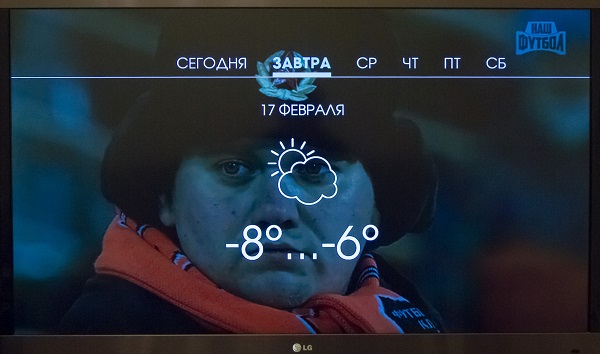
Il servizio “Meteo” sembra un po' strano, come se fosse stato installato solo perché era possibile
Il numero di canali è decente, ma la loro composizione lascia perplessi. Da un lato c'è Lifenews HD, dall'altro non esiste il canale televisivo di Mosca “Mosca 24”. È abbastanza facile trovare il pacchetto di cui hai bisogno, ma i prezzi per TV e set-top box non sono così bassi. L’unico sbocco è la natura completamente multipiattaforma del servizio. Oltre alla TV stessa, l'abbonato può guardare i canali TV dal pacchetto a pagamento sul suo dispositivi mobili ah (non potrai guardarlo da un computer o laptop). Interfaccia applicazioni mobili WiFire TV replica completamente quello principale, quindi il servizio può essere definito veramente universale. Anche se altri operatori offrono tale opportunità, l'interfaccia e la gestione delle applicazioni sono significativamente diverse da ciò che l'abbonato vede sullo schermo televisivo.
Il costo dei pacchetti di canali TV WiFire TV parte da 190 rubli al mese (44 canali TV), il più costoso è di 950 rubli (116 canali). Il set-top box Dune HD TV-102 può essere acquistato al prezzo di 3.700 rubli (cosa improbabile, al momento è disponibile solo la sua variante più costosa con il prefisso W per 5.200 rubli), ma c'è la possibilità di risparmiare e pagare 140 al mese per l'affitto, e in questo caso per l'affitto è necessario anche un router WiFi (2,4 gigahertz). L'attrezzatura viene consegnata e installata gratuitamente. 
La famiglia di dispositivi WiFire comprende non solo set-top box STB, ma anche router WiFi
WiFire TV può essere tranquillamente consigliato a quegli amanti della televisione per i quali è importante non essere legati a un luogo specifico e che preferiscono guardare i programmi dai dispositivi mobili. Servizi simili di TV mobile degli operatori Big Four, francamente, lasciano molto a desiderare sia in termini di contenuto/numero di canali TV che di prestazioni tecniche (funzionano tutti sulla piattaforma Spb TV). Le uniche cose che mi confondono sono il prezzo relativamente alto del set-top box stesso e la politica meno flessibile nella creazione di pacchetti di canali TV. Ma puoi ottenere uno sconto sostanziale collegando i servizi WiFire aggiuntivi nel pacchetto.
Per i nuovi residenti e che spesso si spostano da un appartamento all'altro, questa è l'opzione migliore.
